
Michael Cain
0
3310
581
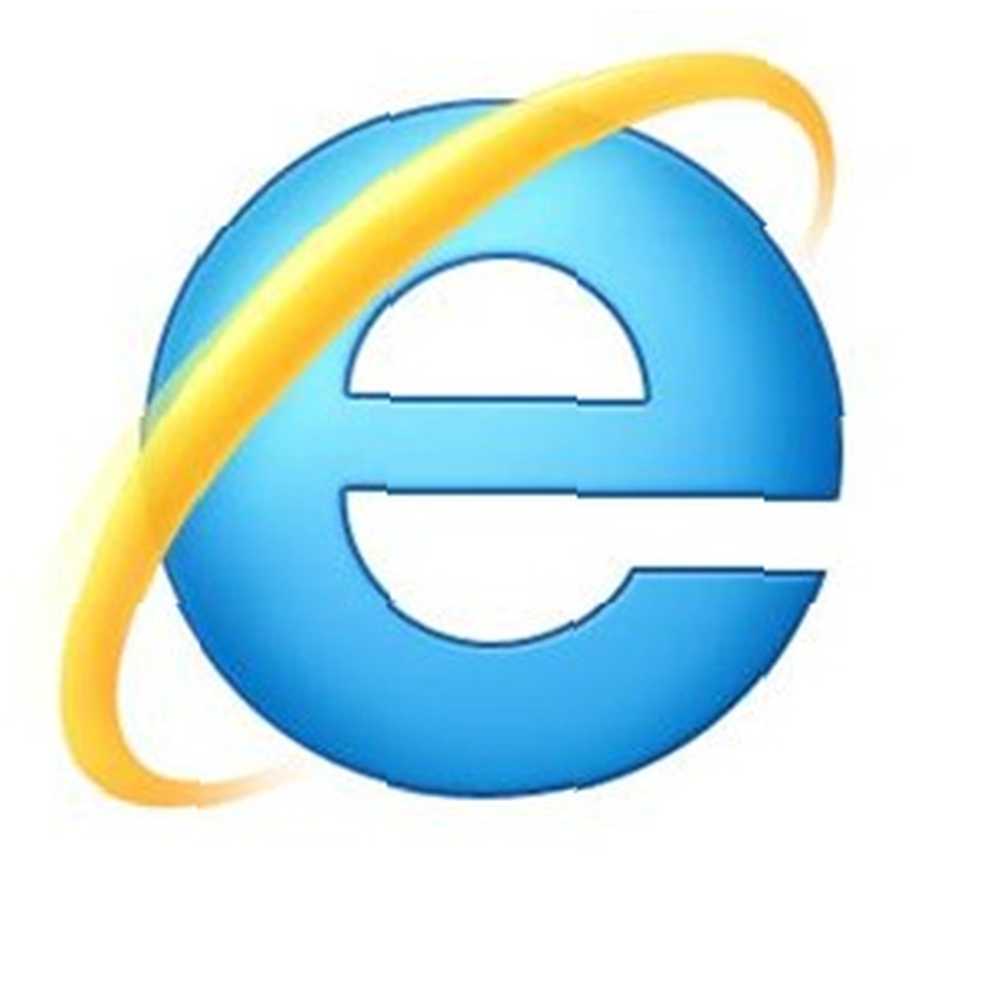 Teknik web siteleri Google Chrome ve Mozilla Firefox hakkında çok şey yazıyor, bu nedenle Internet Explorer kullanıyorsanız biraz dışarıda hissetmek kolaydır. Internet Explorer 9, şimdiye kadar piyasaya sürülen en iyi Internet Explorer sürümüdür ve bazı harika özellikler içerir. Internet Explorer kullanıcısıysanız, tam size göre bir tarayıcı ipucu koleksiyonu.
Teknik web siteleri Google Chrome ve Mozilla Firefox hakkında çok şey yazıyor, bu nedenle Internet Explorer kullanıyorsanız biraz dışarıda hissetmek kolaydır. Internet Explorer 9, şimdiye kadar piyasaya sürülen en iyi Internet Explorer sürümüdür ve bazı harika özellikler içerir. Internet Explorer kullanıcısıysanız, tam size göre bir tarayıcı ipucu koleksiyonu.
IE’nin bazı özellikleri sınıfının en iyisidir. Örneğin, IE'nin sabitlenmiş siteleri Windows 7'nin görev çubuğuyla iyi bir şekilde bütünleşir ve sabitlenmiş siteler Chrome'daki uygulama kısayollarından daha fazla özellik sunar. 7 Basit Adımda Gmail Nasıl Masaüstü E-posta İstemcisi Nasıl Kullanılır 7 Basit Adımda Gmail Nasıl Masaüstü E-posta İstemcisi Nasıl Kullanılır Gmail'in masaüstünde daha fazla özelliği varsa, varsayılan masaüstü e-posta istemcinizi hendek eder misiniz? Size bir masaüstü e-posta istemcisi gibi davranacak şekilde Gmail’i nasıl ayarlayabileceğinizi gösterelim. . Web hızlandırıcılar, geçerli sayfadaki bilgileri görüntülemek için de yararlı bir yoldur ve IE’ye özgüdürler..
Web Sitelerini Görev Çubuğunuza Sabitleyin
Sabitlenmiş web siteleri Windows 7'nin görev çubuğuyla aynı hizada çalışıyor Windows 7 Görev Çubuğuyla Yapabileceğiniz 4 Düzenli Püf Noktası Windows 7 Görev Çubuğu ile Yapabileceğiniz 4 Düzenli Püf Noktası Windows 7 görev çubuğu oldukça havalı görünüyor, ancak aynı zamanda bir wallop paketliyor işlevsellik Elbette, herhangi bir kişi simgesini tıklatarak bir uygulamayı etkinleştirebilir. Ama ne zaman oldu biliyor musun? Bir web sitesini sabitlemek için, simgesini Internet Explorer'ın adres çubuğundan Windows görev çubuğuna sürükleyip bırakın. Web sitesini anında kendi penceresine yüklemek için görev çubuğu simgesini tıklayabilirsiniz..
Bazı web siteleri sabitleme özelliği için özel destek içerir. Örneğin, Hotmail kullanıyorsanız, Hotmail'in Kalplerimize Geri Dönme Zamanı mı? [Görüş] Hotmail'in Kalplerimize Geri Dönme Zamanı mı? [Görüş] Hotmail, yıllar boyunca ciddi bir şekilde kötü bir rap yaşadı ve şimdi neredeyse evrensel olarak teknoloji uzmanları ve blogcular tarafından kapatıldı. Asıl şikayet her zaman hizmetin spam olduğunu bildiriyordu, ancak…… Hotmail gelen kutunuzda - görev çubuğunuzda - okunmamış iletiler göreceksiniz. Ayrıca bir atlama listesini görüntülemek için görev çubuğu simgesini sağ tıklatabilirsiniz. 3 Windows Gezgini'ni Kullanmak İçin Gelişmiş İpuçları ve Püf Noktaları 3 Windows Gezgini'ni Kullanmak İçin Gelişmiş İpuçları ve Püf Noktaları Windows Gezgini, varsayılan Windows dosya yöneticisidir. Geçen hafta, özellikleri değiştirerek ve tüm potansiyelini kullanarak Windows 7 Explorer'ı geliştirmenin 3 kolay yolunu tanıttım. Bu yazıda, özel seçenekler….
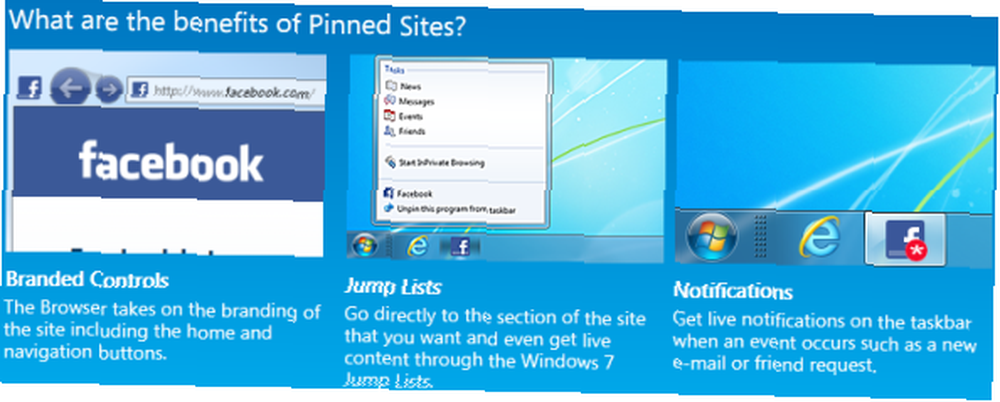
Hız için Trim Eklentileri
Birçok uygulama Internet Explorer eklentilerini yükler. Epeyce eklentiniz varsa, Internet Explorer'ın başlaması daha uzun sürer. Internet Explorer, tarayıcınızı geciktiren eklentileri tanımlar ve IE’nin başlangıcını ne kadar geciktirdiklerini size söyler, böylece en kötü suçluları kolayca devre dışı bırakabilirsiniz.
Açmak için Eklentileri Yönet iletişim kutusundan, IE’nin araç çubuğundaki dişli şeklindeki Araçlar simgesine tıklayın ve Eklentileri yönet.
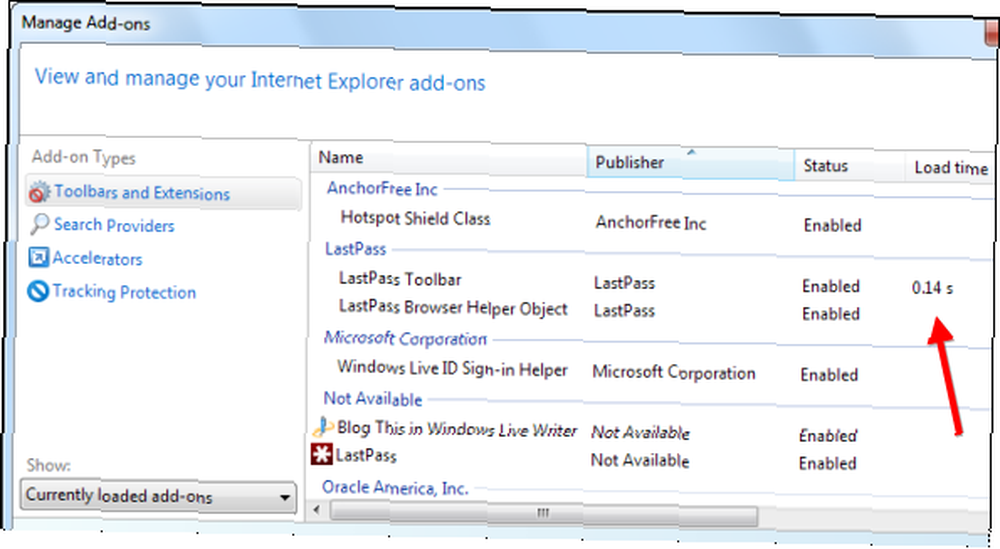
Hızlandırıcıları Etkinleştir
Internet Explorer, Hotmail ile e-posta göndermek, Bing Haritalar ile Yapabileceğiniz En İyi Şeyler 5 Bing ile eşlemek ve Bing Translate ile Yapabileceğiniz En İyi 5 Şey ile eşlemek ve Bing Çevir ile dil çevirmek için web hızlandırıcılarını içerir. IE yüklediğinizde seçtiğinize bağlı olarak, bu hızlandırıcılar devre dışı bırakılabilir. Bunları Hızlandırıcılar bölmesi Eklentileri Yönet pencere.
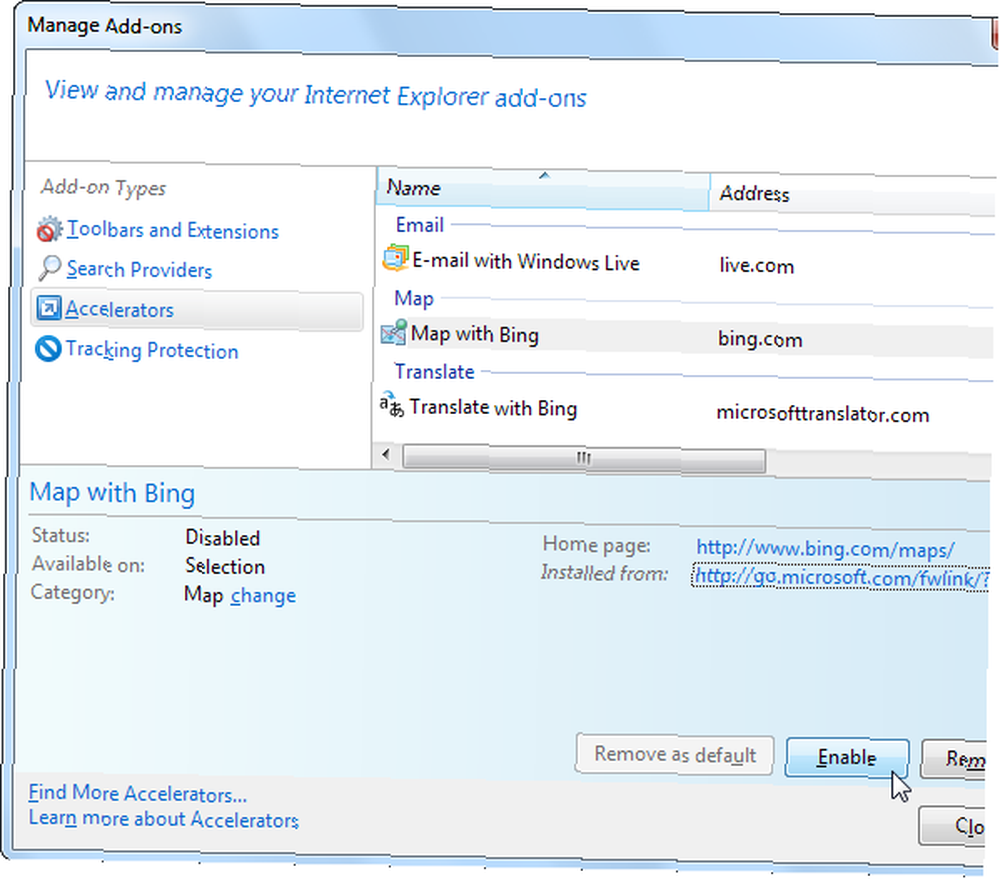
Bir hızlandırıcı kullanmak için web sayfasındaki bir metni seçin ve sağ tıklayın (veya beliren hızlandırıcı simgesini tıklayın). Doğrudan web sayfasından anında sonuç alabileceksiniz - örneğin, bir harita üzerinde bir adres görebilir veya tamamen yeni bir sayfa yüklemeden bir metni çevirebilirsiniz..
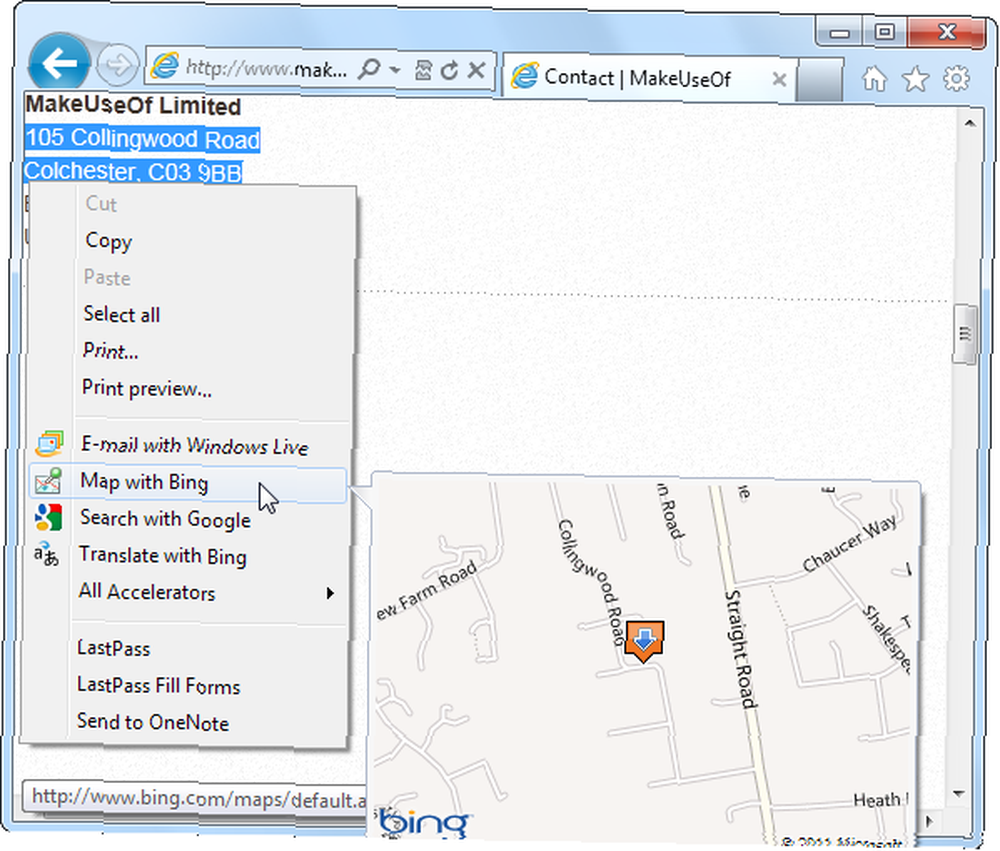
Daha fazla hızlandırıcı almak için, Daha Fazla Hızlandırıcı Bul içindeki bağlantı Eklentileri Yönet pencere.
Tercih Edilen Arama Sağlayıcınızı Kilitleyin
Bazı Windows programları, varsayılan arama motorunuzu kendi genellikle düşük kaliteli arama motorlarıyla değiştirmeyi sever. Uygulamaların tarayıcı ayarlarınızı değiştirmesini durdurmak için, tercih ettiğiniz arama sağlayıcınızı yerine kilitleyebilirsiniz - diğer uygulamalar izniniz olmadan değiştiremez.
Bu değişikliği yapmak için Eklentileri Yönet pencereyi seçin Arama Sağlayıcıları kenar çubuğunda Programların varsayılan arama sağlayıcımda değişiklikler önermesini engelle seçenek.
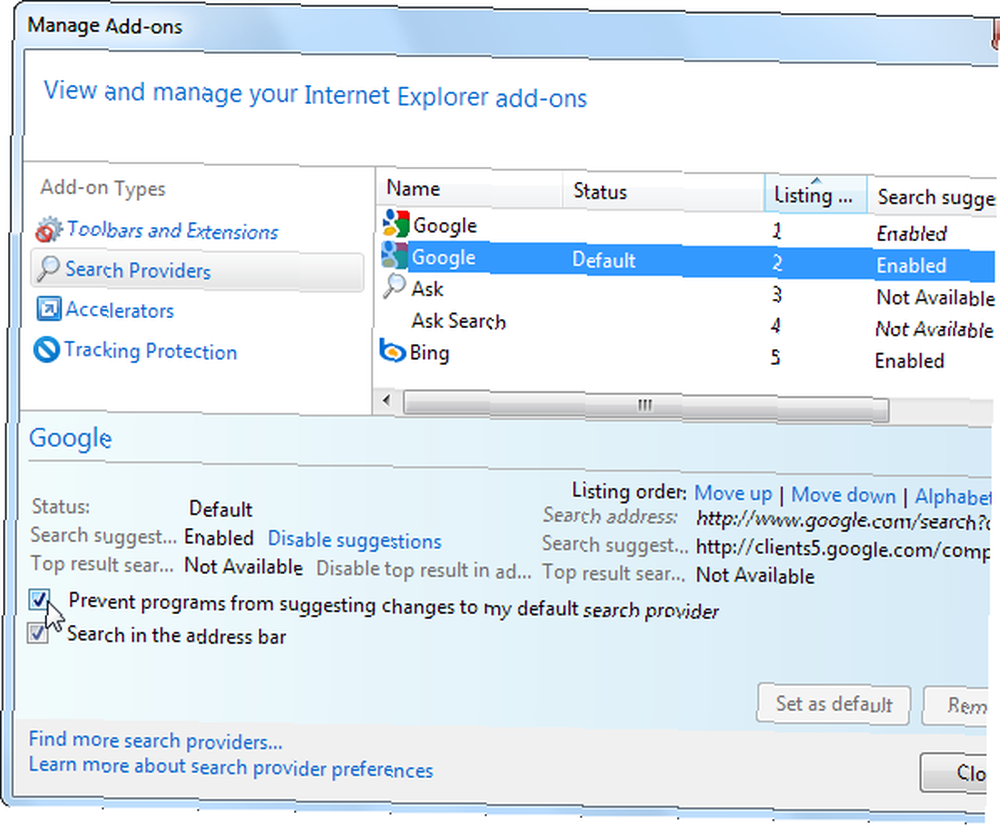
Kapalı Sekmeleri Yeniden Aç
Internet Explorer 7, Internet Explorer kullanıcılarına tarayıcı sekmeleri getirdi, ancak kapalı sekmeleri yeniden açabilmek için çok önemli bir özelliği yoktu. Neyse ki, bu özellik IE 8'de tanıtıldı. Tek yapmanız gereken IE sekmelerini sağ tıklayıp seçmek. Kapatılan sekmeyi yeniden aç. Ayrıca son kapatılan sekmeler listesinden seçiminizi yapabilirsiniz. Son kapatılan sekmeler alt.
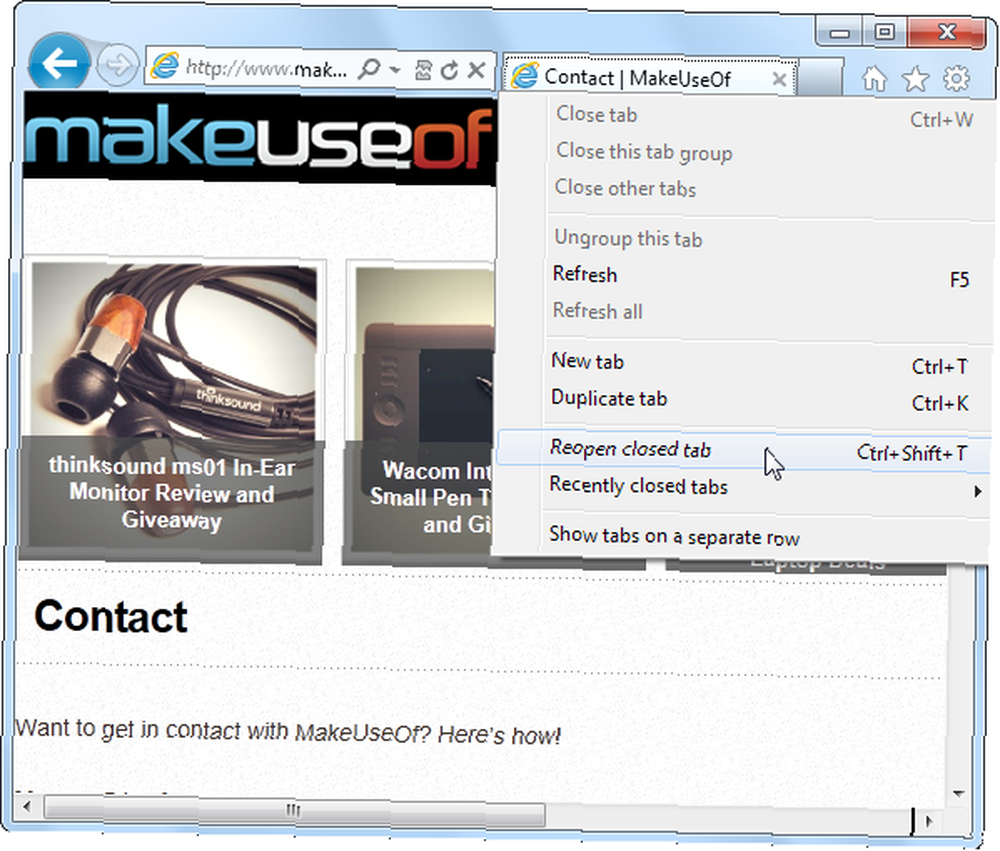
InPrivate Gözatma ile Özel Olarak Göz Atın
Özel tarama modunu etkinleştirmek için, dişli simgesini tıklayın, Emniyet, ve seç InPrivate Gözatma. InPrivate Gözatma modunda, Internet Explorer herhangi bir geçmişi, kurabiyeyi veya diğer geçici İnternet dosyalarını kaydetmez. 4 Gizlilik Modunda Tarama Yapar (Porno Değil) 4 Gizlilik Modunda Tarama Yapar (Porno Değil). Daha sonra IE’yi açan diğer kişilerin hangi web sitelerini görüntülediğini göremeyeceğini bilerek özel olarak göz atabilirsiniz. Birisini hediye ve diğer birçok durumda şaşırtmak istediğinizde idealdir. 4 Gizlilik Modunda Göz Atmak İçin Kullanır (Porno Değil) 4 Gizlilik Modunda Göz Atmak İçin Kullanır (Porno Değil) .
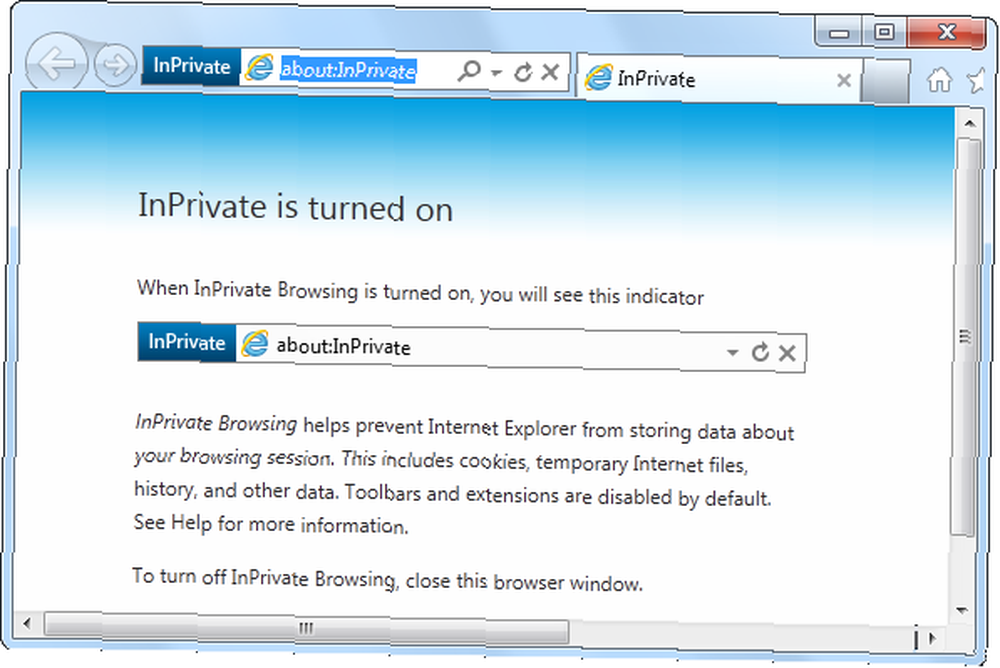
Web Sitesi Önerileri Alın
Internet Explorer, ziyaret ettiğiniz web sitelerini temel alarak ilginizi çekebilecek web siteleri önerebilir. Bunu, Microsoft’un sunucularına ziyaret ettiğiniz web sitelerinin bir listesini göndererek yapar - bu özelliği etkinleştirmeden önce bu konuda iyi olduğunuzdan emin olun..
Bu özelliği etkinleştirmek için, dişli simgesini tıklayın, Dosya menüden Önerilen siteler. Sık kullanılanlar çubuğunuzu da etkinleştirmeniz gerekir - IE'nin araç çubuğunu sağ tıklayın ve Favoriler çubuğu etkinleştirmek için. Tıkla Önerilen siteler Benzer web sitelerini görüntülemek için sık kullanılanlar çubuğunda.
Sık Kullanılanlar çubuğunuzda Önerilen Siteler seçeneğini göremiyorsanız, buradan ekleyebilirsiniz..
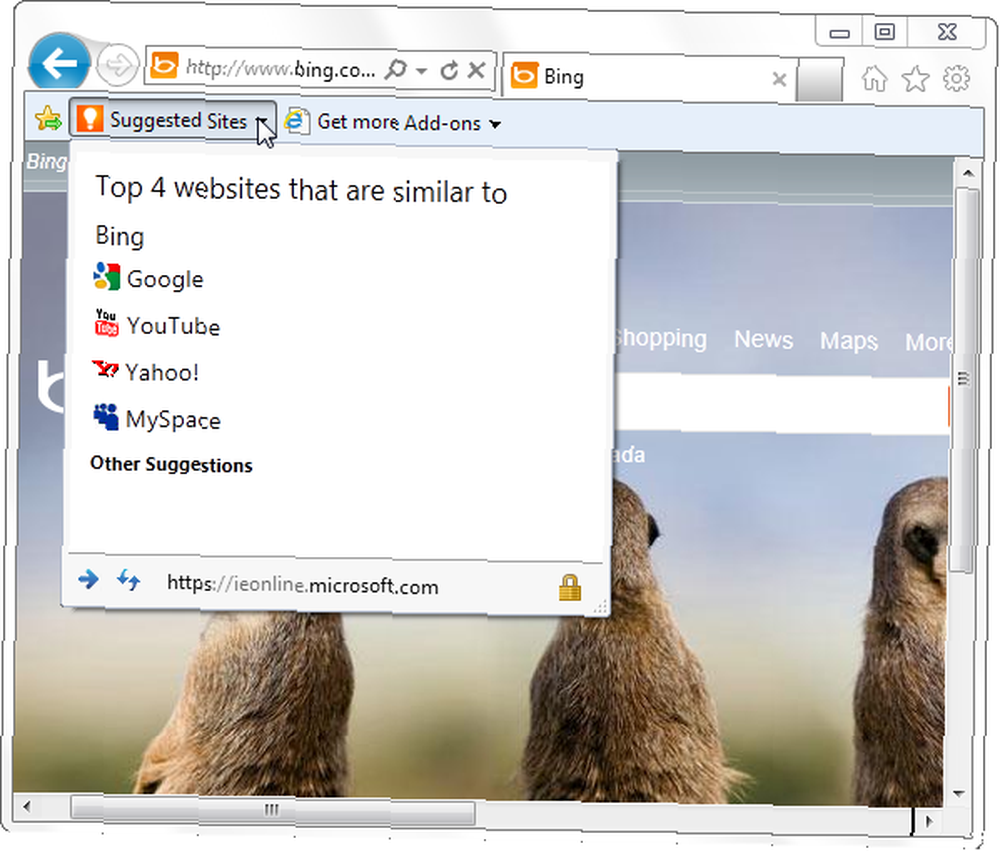
Ayrıca, Internet Seçenekleri iletişim kutusundan bir çok Internet Explorer ayarını düzenleyebilirsiniz. İnternetinizi Windows İnternet Seçenekleriyle Nasıl Yönetir ve Güvenceye Getirir? İnternet'in Windows İnternet Seçenekleriyle Nasıl Yönetir ve Güvenceye Getirir? diğerleri ise halka açıktır veya bir aile tarafından kullanılır. Bir bilgisayara erişimi olan herkesin, belirli web sitesi kategorilerine erişimi engellemenizi sağlayan ebeveyn denetimleri de içeren kuralları belirleyeceğini düşünmek güzel olurdu..
Daha fazla Internet Explorer ipucu için, yazdırılabilir İnternet Explorer Kısayolları sayfamıza göz atın.
En çok hangi Internet Explorer özelliğini kullanıyorsunuz? Bir yorum bırakın ve sahip olduğunuz ipuçlarını paylaşın!











